Les vrais ennemis d'un iPhone en bonne santé, ce sont la poussière, les petits débris, les saletés, les traces en tout genre… Avec ce guide, suivez nos conseils pour nettoyer efficacement votre iPhone !
Un iPhone constamment au fond d'une poche ou d'un sac à main, c'est l'assurance presque garantie que des saletés vont se déposer dans les interstices des capteurs photo, du bouton d'accueil ou d'allumage du smartphone. Les techniciens des Apple Store sont souvent aux prises avec des utilisateurs qui se plaignent de ne plus entendre leurs correspondants (ou de ne plus se faire entendre) lors d'un appel.

Dans la majorité des cas, ce n'est pas la conséquence d'une panne du micro ou du récepteur au niveau de l'oreille. Et ce n'est pas non plus parce que le composant a perdu de sa puissance. Ce qui n'est pas possible à moins d'un dommage liquide ou d'une dégradation accidentelle qui seront facturés hors garantie. Pour le haut-parleur, il peut s'agir de la grille de protection bouchée par les saletés qui, en s'accumulant, provoquent un effet « boule Quies » : on perçoit toujours quelque chose mais le son est comme étouffé.
Sus aux saletés
La saleté s'incruste partout, peu importe sa provenance. De nombreux composants peuvent en subir les conséquences, ce qui peut avoir des répercussions fâcheuses dans 16 cas de pannes que les techniciens d’Apple connaissent par cœur au milieu de centaines d'autres :
- Micro / pas de son
- Micro / qualité de son
- Haut-parleur / pas de son
- Haut-parleur / qualité de son
- Récepteur / pas de son
- Récepteur / qualité de son
- Micro supérieur / pas de son
- Micro supérieur / qualité de son
- Commutateur vibreur / ne sonne pas
- Ne s'allume pas / ne charge pas
- Démarrage (écran noir / écran blanc)
- Luminosité (ALS pour Ambiant Light Sensor, capteur de luminosité)
- Appareil photo arrière (aperçu)
- Appareil photo avant (aperçu)
- Face ID
- Touch ID

Apple catégorise spécifiquement ces pannes pour cibler celles qui se réparent chez les utilisateurs et y apporter le plus rapidement possible des améliorations. Dans un autre domaine, c'est en surveillant les retours des clients dans les Apple Store que la vitre arrière des iPhone a été renforcée en raison des bris causés par des chutes.
Ci-dessous nous avons listé les symptômes, avec un exemple concret du problème, le diagnostic à effectuer et une solution qui va probablement le résoudre. Si ces étapes n'ont pas suffi à régler la panne, alors une intervention matérielle sera peut-être nécessaire : direction l’assistance d’Apple !
⚒️ Micro
❓ Exemple : le correspondant ne vous entend pas ; vous avez besoin de mettre le haut-parleur ou d'utiliser des écouteurs filaires ou Bluetooth.
🔎 Diagnostic à réaliser : appelez l'iPhone défaillant, et essayez de parler. En cas d'absence de son, renouvelez l'opération dans le sens inverse, puis appuyez sur le haut parleur : si l'audio fonctionne, alors le micro est bien le problème.

💡 Solution : nettoyez le micro.



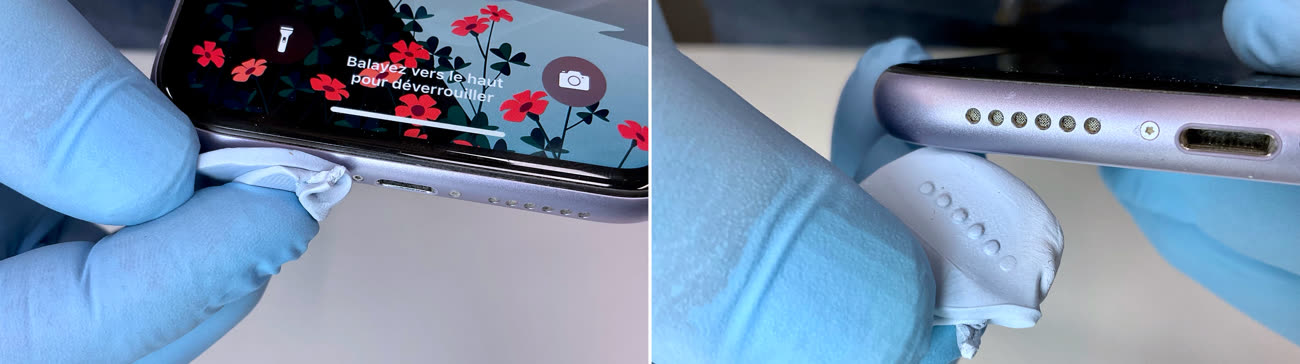

⚒️ Haut-parleur
❓ Exemple : l'iPhone n'émet aucune sonnerie ni musique, pendant la lecture vidéo on n'entend aucun son.
🔎 Diagnostic à réaliser : Lancez la lecture d'une vidéo depuis le site d'Apple (un keynote ou la pub d'un produit). En cas d'absence de son, branchez des EarPods : si on entend du son, le haut-parleur a un problème.

💡 Solution : nettoyez le haut-parleur comme cela a été fait ci-dessus pour la partie micro.
❓ Exemple : pendant la lecture d'une vidéo ou l'écoute de musique, l'iPhone émet un son très faible même avec le réglage maximum.
🔎 Diagnostic à réaliser : lancez la lecture d'une vidéo depuis le site d'Apple (un keynote ou la pub d'un produit). Si le haut parleur grésille ou s'il reste faible malgré un volume au maximum, alors le haut-parleur a un problème.
💡 Solution : nettoyez le haut-parleur comme on l'a fait pour le micro ci-dessus.
⚒️ Récepteur audio supérieur
❓ Exemple : vous n'entendez pas du tout votre correspondant durant un appel, sauf en utilisant le haut-parleur ou avec un kit main libre.
🔎 Diagnostic à réaliser : faites appelez l'iPhone défaillant et demandez au correspondant de parler. Si vous n'entendez aucun son, renouvelez l'appel dans le sens inverse, puis appuyez sur le haut-parleur : si l'audio fonctionne, alors le micro est bien à l'origine du problème.

💡 Solution : nettoyez le récepteur audio supérieur.



❓ Exemple : vous ne pouvez entendre vos correspondants qu'en collant l'oreille au téléphone, ou en étant dans un espace sans bruit malgré le réglage de volume maximum.
🔎 Diagnostic à réaliser : faites appelez l'iPhone défaillant avec le volume sonore au maximum, et demandez au correspondant de parler : si le volume reste faible ou en cas de grésillement, renouvelez l'appel dans le sens inverse puis appuyez sur le haut-parleur : si l'audio fonctionne, alors le micro est bien le problème.
💡 Solution : nettoyez le récepteur audio supérieur comme expliqué précédemment.
❓ Exemple : Siri ne vous entend pas (le visuel des ondes ne bouge pas), la dictée vocale ne fonctionne pas.
🔎 Diagnostic à réaliser : demandez à Siri « quel temps fait-il » : si l'onde ne fait aucun mouvement, réessayez avec des écouteurs. Si l'assistant se met soudain à fonctionner, c'est que le micro a un problème.
💡 Solution : nettoyez le récepteur audio supérieur comme expliqué précédemment.
❓ Exemple : la dictée vocale ne comprend pas ce que vous dites, vos correspondants vous entendent avec difficulté lorsque l'iPhone est en haut parleur.
🔎 Diagnostic à réaliser : ouvrez l'app Notes et utilisez la dictée vocale : si la fonction ne parvient pas à vous comprendre ou retranscrit un contenu complètement erroné, réessayez avec des écouteurs : si Siri vous comprend, alors c'est que le micro est touché.
💡 Solution : nettoyez le récepteur audio supérieur comme expliqué précédemment.
⚒️ Bouton vibreur
❓ Exemple : l'iPhone reste en mode silencieux ou en mode sonnerie, il est impossible de bouger le commutateur, ou encore le bouton est trop sensible et se réactive tout seul.

🔎 Diagnostic à réaliser : essayez de basculer le vibreur en mode sonnerie puis en silencieux : si vous ne parvenez pas à voir la bande orange quand l'iPhone est en silencieux ou quand le bouton n'est pas complètement au bout de sa course, alors le commutateur a un problème.
💡 Solution : nettoyez le commutateur.



⚒️ Port Lightning
❓ Exemple : l'iPhone ne se recharge pas sauf en maintenant le câble dans une certaine position.
🔎 Diagnostic à réaliser : branchez le câble Lightning normalement et observez l'écart entre la partie en plastique du câble et le châssis de l'iPhone : si les deux ne sont pas parfaitement en contact, alors le port Lightning a un problème.

💡 Solution : nettoyez le port Lightning.



⚒️ Bouton d'allumage
❓ Exemple : l'iPhone ne va pas plus loin que le logo Apple au démarrage.
🔎 Diagnostic à réaliser : vérifiez la présence de débris ou de saletés au niveau du bouton d'allumage, des boutons de volume et du bouton d'accueil1.
💡 Solution : nettoyez le bouton d'allumage en procédant de la même manière — avec le chiffon microfibre — qu'à l'étape du commutateur du vibreur.
⚒️ Capteur de proximité
❓ Exemple : l'écran reste sombre en plein soleil.
🔎 Diagnostic à réaliser : le capteur de luminosité est bouché par de la poussière. Cela peut arriver plus sûrement lorsqu'un film protège-écran est présent.
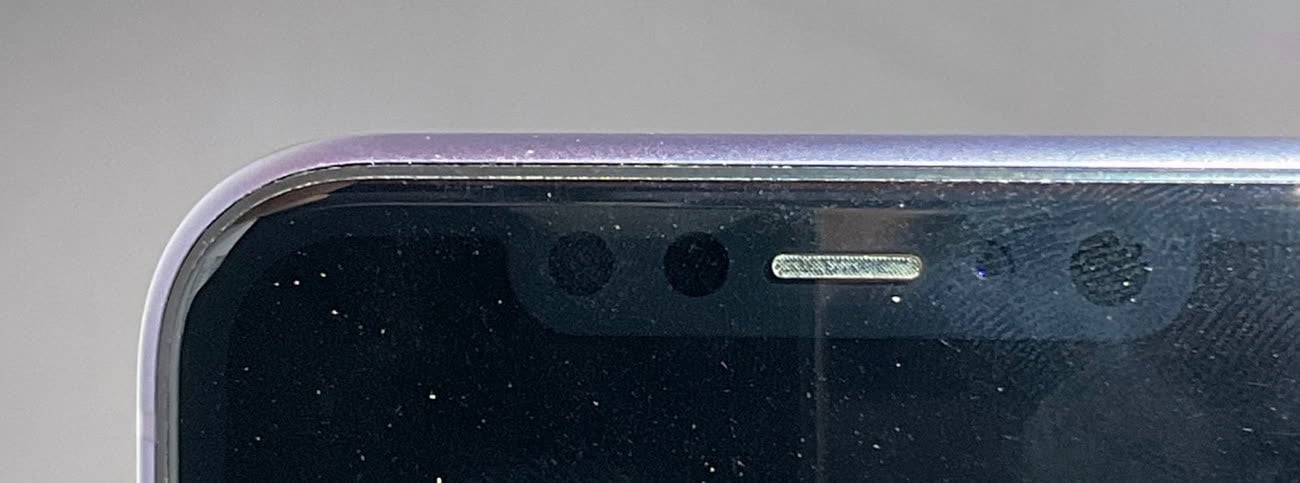
💡 Solution : nettoyez le capteur de proximité en le frottant doucement avec un chiffon microfibre. Redémarrez l'iPhone dans une pièce sombre et testez la luminosité avec la lampe torche d'un autre iPhone à un quart de sa puissance.
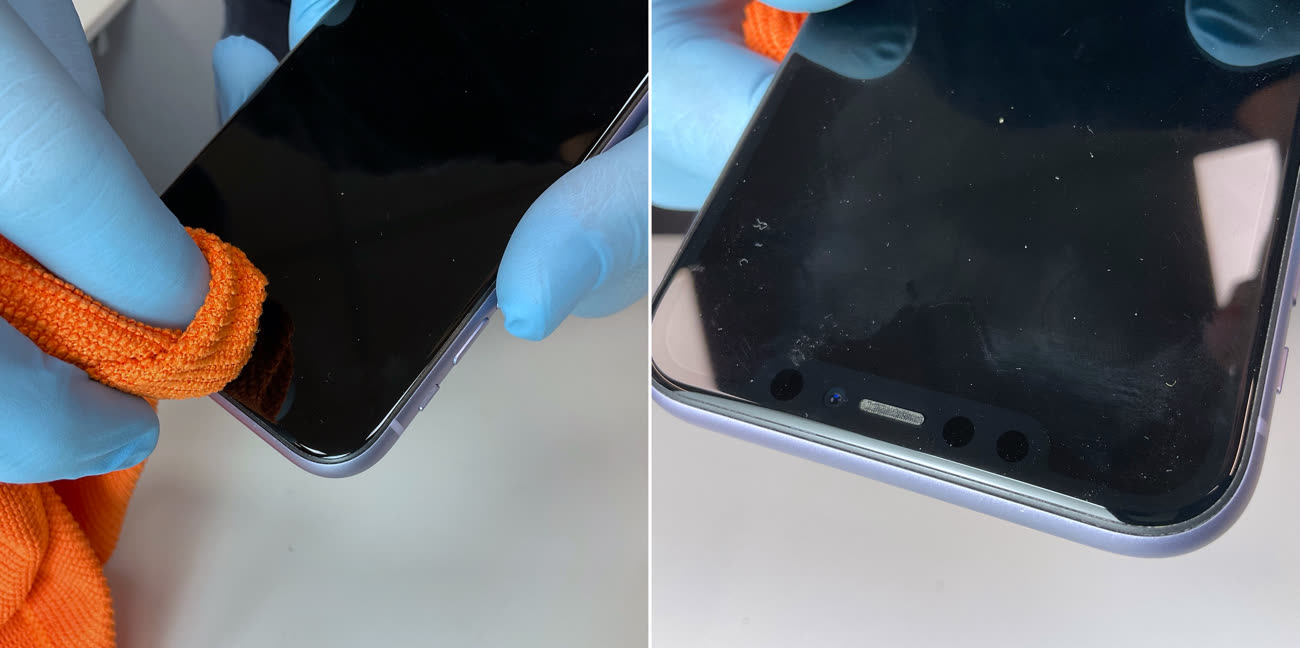
⚒️ Appareil photo arrière
❓ Exemple : les photos prises avec l'appareil photo arrière sont floues.
🔎 Diagnostic à réaliser : c'est tout bête mais parfois ce n'est pas plus compliqué que ça : vérifiez s'il y a des traces sur le verre, synonyme d'obstruction de l'objectif.

💡 Solution : nettoyez les lentilles arrière avec un chiffon microfibre.

⚒️ Appareil photo avant
❓ Exemple : les selfies pris avec l'appareil photo avant sont flous.
🔎 Diagnostic à réaliser : vérifiez s'il y a des traces sur le verre au niveau de l'objectif.
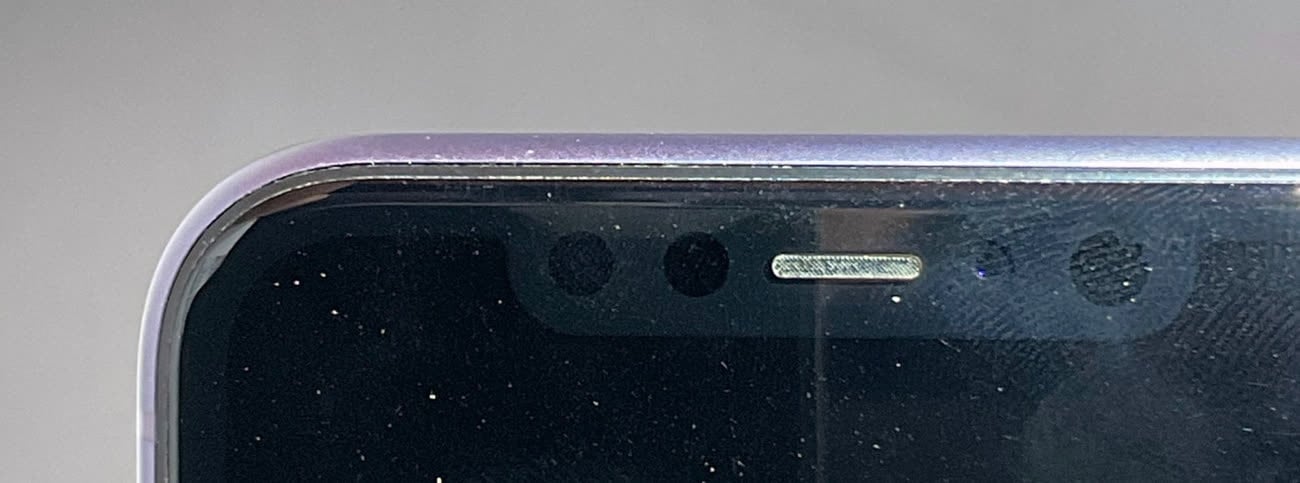
💡 Solution : nettoyez la face avant de l'iPhone, comme on l'a fait précédemment avec le chiffon microfibre, en insistant sur l'encoche.
⚒️ Face ID
❓ Exemple : Face ID ne me reconnait plus que par intermittences ou de moins en moins souvent.
🔎 Diagnostic à réaliser : vérifiez s'il y a des traces sur l'écran.
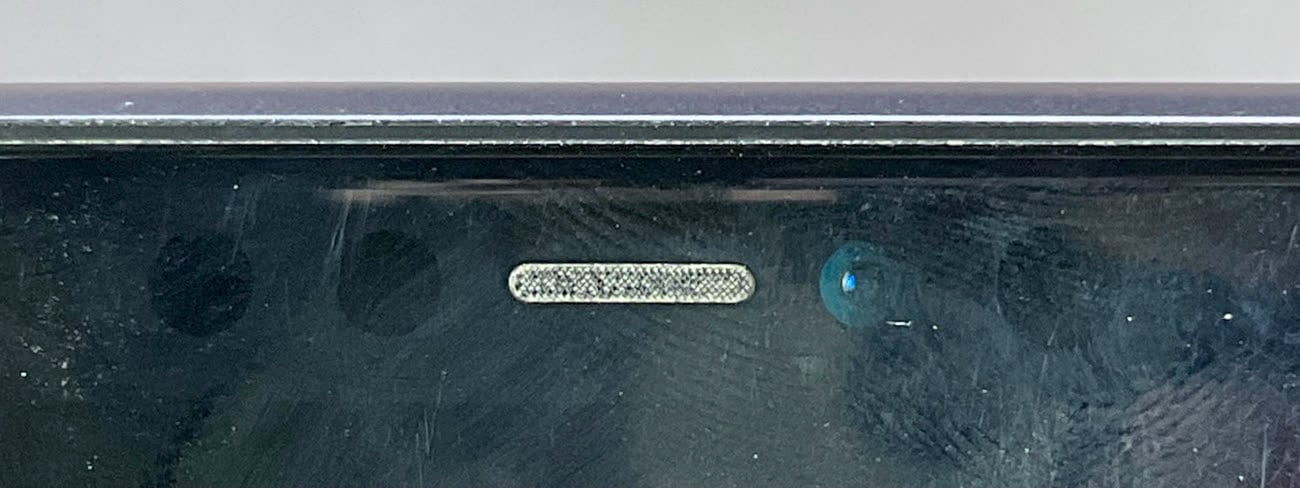
💡 Solution : nettoyez la face avant de l'iPhone en insistant sur l'encoche, toujours avec le chiffon microfibre utilisé plus haut.
⚒️ Touch ID
❓ Exemple : Touch ID ne me reconnait plus que par intermittences ou de moins en moins souvent.
🔎 Diagnostic à réaliser : vérifiez s'il y a des traces ou un dépôt gras sur le bouton d'accueil.
💡 Solution : nettoyez le bouton d'accueil de la même manière que précédemment, avec un simple chiffon microfibre.
⚒️ Accessoires
Bracelets en fluoroélastomère
Les bracelets d'Apple Watch, surtout lorsqu'ils sont d'une couleur très claire, vont se salir plus ou moins rapidement. On ne promettra pas de leur redonner l'éclat du neuf mais on peut atténuer les traces.

Les lingettes désinfectantes et plus particulièrement celle comprenant 70% d'alcool isopropylique, peuvent faire du bon travail si vous usez aussi d'huile de coude. Il suffit de frotter vigoureusement le bracelet.

Le résultat n'est pas parfait mais au bout de quelques dizaines de secondes de frottement on a pu faire partir le plus gros. Les traces restantes peuvent être plus délicates voire impossibles à retirer. Tout dépend des cas et les bracelets blancs sont évidemment les plus compliqués à ravoir.

Coque d'iPhone en silicone
Il en va de même pour les coques en silicone. Celle-ci n'est pas si vieille puisqu'il s'agit d'un modèle MagSafe. Elle porte pas mal de traces mais avec ces lingettes utilisées plus haut on lui redonne une seconde jeunesse.

Coques d'iPhone en cuir
Ces coques en cuir par contre ont bourlingué puisqu'elles sont utilisées avec des iPhone XS. Le temps a déposé sa patine et un aspect brillant passablement graisseux. On utilise à nouveau les lingettes des deux précédentes étapes pour frotter la matière.


Après quelques instants et une lingette devenue colorée, les coques retrouvent un aspect plus mat et un toucher moins glissant une fois en main.

⚠️ Attention : ces exemples se basent exclusivement sur un appareil neuf, et non pas sur un appareil de seconde main, reconditionné, ou qui a déjà été réparé hors Apple Store et centre agréé Apple. Les symptômes peuvent varier d'un appareil à l'autre en fonction des modèles, ils font référence à des pannes que chacun peut subir sans prendre en compte les éventuels programmes de service (lire : Le coup de la panne #4 : l'iPhone 7 et son haut-parleur muet).
Les diagnostics présentés ci-dessus doivent être réalisés exclusivement avec des applications natives d'Apple et non pas avec des apps tierces. Certains tests diagnostics nécessitent des outils internes ou des accessoires spécifiques qui ne sont disponibles que dans les Apple Store ou très difficiles à obtenir pour le commun des mortels. Les étapes de service décrites ci-dessous ne les abordent donc pas ou elles ont été adaptées pour pallier l'indisponibilité de ces outils hors réseau d'Apple. ⚠️
Par ailleurs et on n'insistera jamais suffisamment : avant toute opération, faites une sauvegarde des données de votre appareil, que ce soit dans iCloud (rendez-vous dans les réglages Identifiant Apple > iCloud > Sauvegarde puis Sauvegarder maintenant), ou en filaire dans iTunes ou le Finder.
Néanmoins, il peut arriver qu'un problème logiciel soit la conséquence d'un bug dans une application ou dans des données. Dans ce cas, la seule solution est de réaliser une installation au propre d'iOS sans restaurer de sauvegarde (dans laquelle le bug est présent).
Le grand nettoyage
Nettoyer un iPhone ne se limite pas à un petit coup de chiffon. Surtout si l'appareil présente un des symptômes listés ci-dessus ! Avant de vous lancer dans ces opérations, on ne peut que vous conseiller de vous équiper de ces quelques outils trouvables sur Amazon pour quelques euros. Cet équipement est soit le même, soit très similaire à celui des Genius !
- Pincettes de précision antistatiques (8,99 €)
- Pinceau antistatique (4,98 €)
- Kit de pinceaux souples de nettoyage (13,99 €). Ils peuvent servir pour l'intérieur du port Lightning
- Lingettes désinfectantes avec 70% d'alcool isopropylique (16,29 €)
- Pâte adhésive Blu Tack (3,78 €)
- Kit de nettoyage Whoosh ! (11,99 €)
- Outils d'ouverture « black stick » (4,38 €). Ils peuvent être utiles pour gratter sans abîmer mais surtout si le téléphone est très encrassé
- Gants en nitrile (18,30 €)
- De l'huile de coude.
Avant de se lancer dans cette aventure, la première étape évidente mais bonne à rappeler est de retirer tous les accessoires autour de l'iPhone, qu'il s'agisse de son étui bien sûr, mais aussi du protège-écran (du moins s'il s'est vraiment abîmé au fil du temps ou à l'occasion de chocs). Prévoyez également une sauvegarde car on ne sait jamais, un mauvais geste, une mauvaise manipulation, un mauvais contact et voilà que votre appareil est inutilisable. MacGeneration ne pourra être tenu responsable d'un éventuel dommage occasionné à votre appareil !
-
Les saletés peuvent simuler de manière accidentelle le fait d'appuyer en continu sur ces boutons et provoquer le redémarrage en boucle du smartphone. ↩︎
Merci à Florian pour le coup de main (littéralement)
Source :











